1、首先,点击电脑瘾廛装钒左下角的“开始”菜单,然后选择其中的控制面板,在这也可以看到账户图片,如果不设置会使系统默认的图片,如图所示。

2、进入控制面板之后,就可以调整计算机的设置,我们选择外观与个性化中的“更改主题”,如图所示。

3、进入更改主题设置之后,选择左侧菜单中的“更改账户图片”,如图所示。

4、进入更改账户图片设置之后,你就可以为你的账户选择一张新的图片,那么win7系统会默认提供36张可以选择的账户图片,选择一张你比较喜欢的,然后点击下面的“更改”就可以了,如图所示。

5、如果win7系统提供的账户图片你都不喜欢,那么不要着急,点击下面的浏览更多图片,就可以选择电脑上你自己的图片,如图所示。

6、然后找到电脑上面我们自己的图片,选择一张自己喜欢的图片,然后点击打开就可以了,如图所示。

7、然后就可以看到管理员Administrator的账户图片已经修改成功,如图所示。

8、在此打开开始菜单,就会发现开始菜单中的账户图片也已经修改成功了,如图所示。
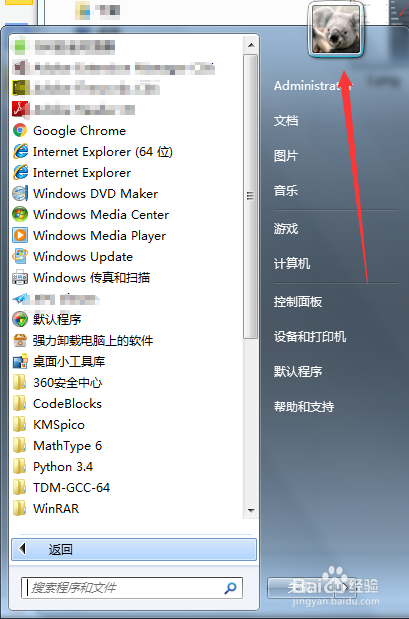
9、那么以上就是win7系统修改账户图片的方法,希望可以帮到大家,如果帮到了你,可以给小编点赞投票哦。